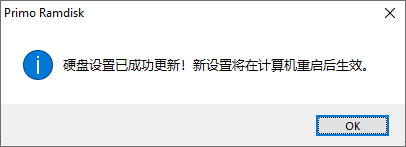415KB
18.5MB
2.18MB
Primo Ramdisk是一款非常好用的内存虚拟硬盘软件。它的主要功能是借助独特的算法,利用物理内存创建虚拟硬盘。用户可以在虚拟硬盘上安装各种系统和软件。它的功能和真正的普通硬盘一模一样,但性能却强大得多。感兴趣的用户可以下载体验。
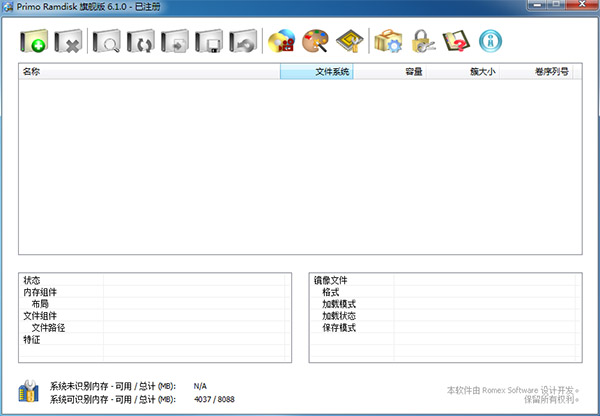
原始Ramdisk特征
超快读写,超低延迟内存是从物理内存虚拟出来的,对内存的读写操作实际上是在内存中完成的,所以读写速度很高,延迟很低,大大提高了系统的整体性能和响应速度。
动态存储管理
独特的内存管理功能,可以根据需要动态分配或释放内存,从而更合理地使用物理内存,避免长时间无意义的内存占用。
丰富的镜像功能
将内存盘的内容保存到镜像文件,并将镜像文件的内容恢复到内存盘。因此,虽然存储器是易失性存储设备,但存储盘在关机后仍然可以像永久存储设备一样保留其内容。支持定时保存、快速保存、延迟加载等多种高级镜像功能,可以更好地满足不同的应用需求。
内置文件系统支持
内置的FAT、FAT32、exFAT、NTFS文件系统,使内存盘在电脑启动初期即可格式化投入使用,后期无需借助脚本程序或镜像文件。
避免Windows内存限制。
它可以识别Windows系统无法识别和管理的内存,并将这部分内存用于内存磁盘,从而间接支持32位操作系统使用4GB以上的物理内存,避免物理内存的浪费。
Primo Ramdisk安装步骤
双击Primo Ramdisk安装程序开始安装。您可能会看到一个弹出的用户帐户控制窗口,如下所示。选择“是”允许安装Primo Ramdisk。如果此消息窗口没有出现,您不需要任何操作。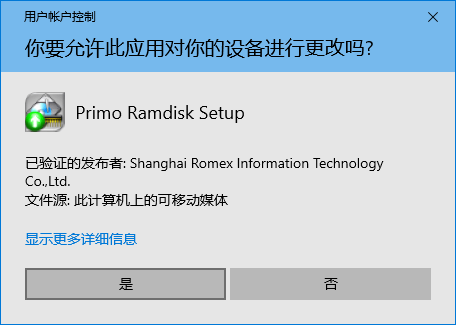
向导首先显示最终用户许可协议。请阅读本协议并选择“我接受”,然后单击“下一步”。
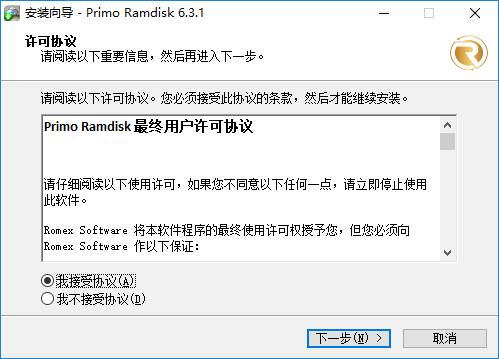
如果您没有安装Primo Ramdisk Server Edition,您需要选择已安装的版本,然后单击下一步。

选择Primo Ramdisk的安装目录,点击Next。
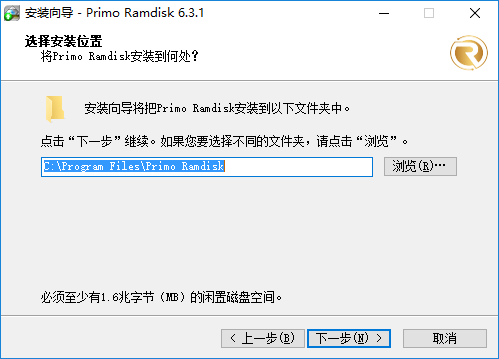
在Windows开始菜单中选择Primo Ramdisk快捷方式的目录,然后单击下一步。
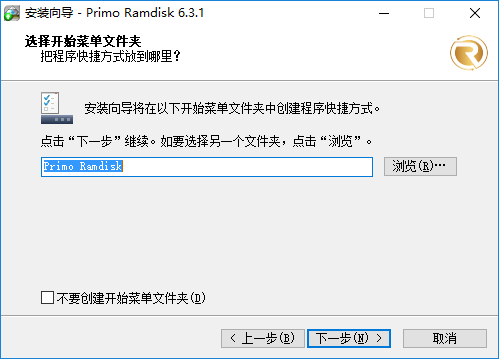
单击“安装”开始安装过程。
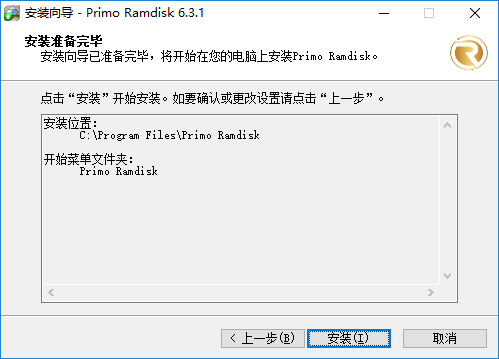
如果在Windows 10之前的Windows操作系统中安装,安装过程中可能会要求您确认安装设备驱动程序软件。点击“安装”,否则Primo Ramdisk将无法正常工作。
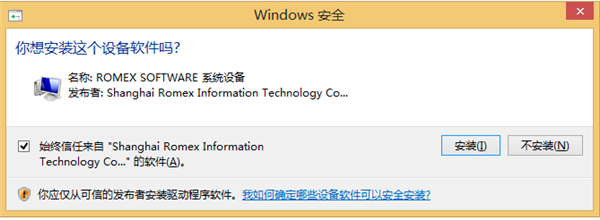
安装完成后,单击“结束”退出安装向导。
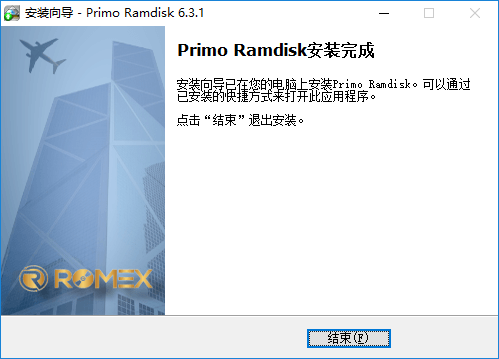
Primo Ramdisk使用教程
单击命令工具栏上的新建图标按钮,打开新建虚拟硬盘对话框。新的虚拟硬盘对话框支持两种创建模式:快速模式和高级模式。在快速模式下,Primo Ramdisk使用预定义的设置,您只需提供最基本的信息即可快速创建虚拟硬盘。在高级模式下,您可以自定义虚拟硬盘的所有设置。
高级模式涵盖了快速模式下的所有设置,因此这里只描述高级模式下的设置。单击对话框中的切换图标可以快速切换模式。
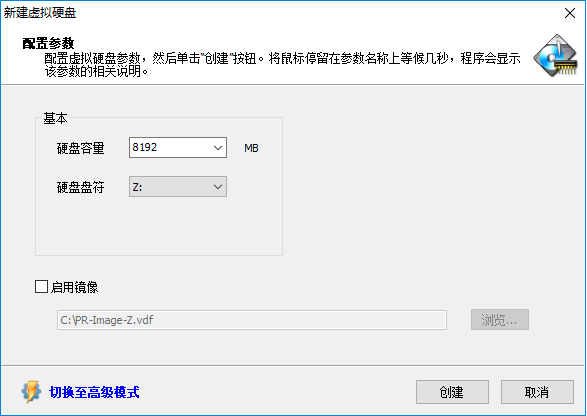
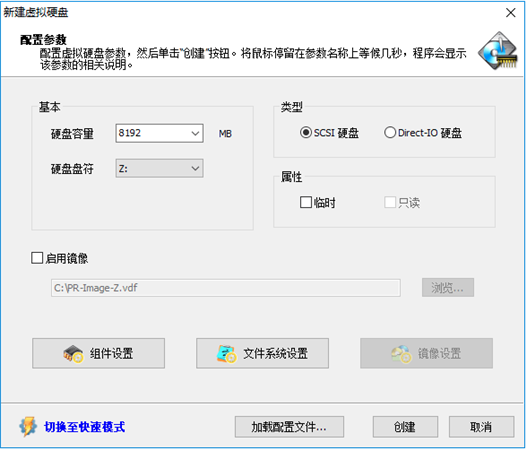
基本设置
硬盘容量:设置虚拟硬盘的总容量。Primramdisk会根据软件版本和硬件配置自动生成一个可选的下拉列表,让你直接从中选择。您也可以手动输入您需要的容量值。
硬盘驱动器号:指定虚拟硬盘的驱动器号。
类型:选择虚拟硬盘的类型:SCSI硬盘或直接IO硬盘。
临时:如果选择此选项,Primo Ramdisk将创建一个临时虚拟硬盘。当计算机重新启动时,虚拟硬盘将从系统中删除,不再存在。
只读:如果选择此选项,虚拟硬盘具有只读属性,不能写入数据。
启用:如果选择此选项,虚拟硬盘将与一个映像文件相关联。虚拟硬盘上的数据可以在需要的时候写入镜像文件,然后在电脑启动的时候重新加载到虚拟硬盘上,这样电脑重启后虚拟硬盘上的数据依然会保留。在此选项下方的文本框中,输入要关联的图像文件的完整路径名。如果指定的镜像文件不存在,当需要保存时,Primo Ramdisk会自动创建这个镜像文件。
组件设置
单击对话框中的“组件设置”来设置更多组件。组件是指组成虚拟硬盘的硬件设备,包括物理内存和物理硬盘。完全由物理内存组成的虚拟硬盘称为内存盘,完全由物理内存组成的虚拟硬盘称为文件盘,同时由物理内存和物理硬盘组成的虚拟硬盘称为混合盘。详见内存盘、文件盘、混合盘。
选择要创建的虚拟硬盘的组成类型,然后设置相应的参数。
内存设置
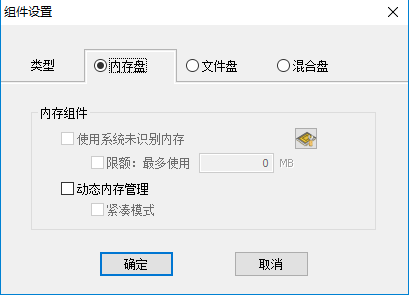
使用系统无法识别的内存:如果选择了此选项,Primo Ramdisk将首先使用系统无法识别的内存来创建虚拟硬盘。如果当前可用的未识别内存不足,不足的内存将被系统管理重新使用。
Limit:限制可用于虚拟硬盘的未识别内存的最大数量。
动态内存管理:如果选择该选项,Primo Ramdisk将在虚拟硬盘运行时动态分配和释放物理内存,而不是在创建虚拟硬盘时提前占用整个虚拟硬盘所需的物理内存。
文件设置
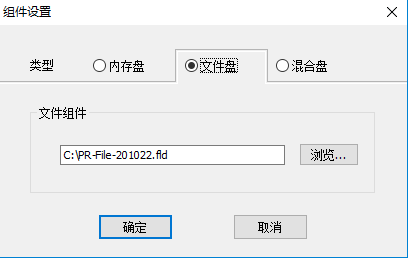
文件打开了物理硬盘中的存储空间,并作为虚拟硬盘的存储实体。这个存储空间是以文件的形式存在的,文件盘将虚拟硬盘的所有数据都存储在这个文件中。在文本框中输入文件的完整路径名。如果指定的文件不存在,Primo Ramdisk会自动创建这个文件。
混合托盘设置
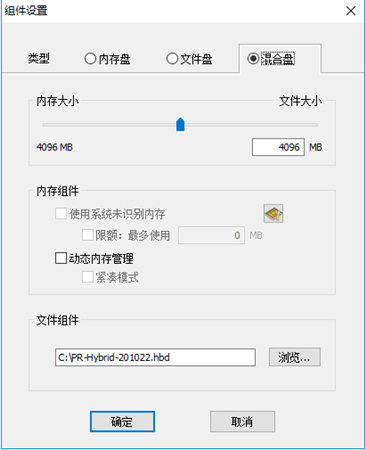
滑动滚动条以设置混合磁盘使用的物理内存和物理硬盘的大小,或者您可以手动输入值。其他设置与存储盘和文件盘中的设置相同。请参考上面的描述。
文件系统设置
点击对话框中的文件系统设置,可以选择一个文件系统来格式化虚拟硬盘,并对文件系统进行更多的设置。
镜像设置
如果您在对话框中选择“启用镜像”选项,请单击“镜像设置”对镜像文件和功能进行更多设置。
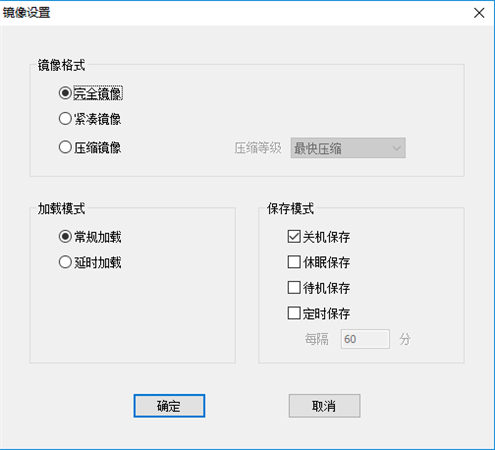
注意:
1.Primo Ramdisk标准版不支持镜像功能。
2.由于文件盘的数据直接存储在物理硬盘文件中,重启电脑后其数据依然存在,所以文件盘不需要镜像功能。因此,“启用镜像”选项是灰色的。
创建虚拟硬盘
虚拟硬盘的所有配置完成后,点击【创建】按钮,在系统中创建一个新的虚拟硬盘。
查看/修改虚拟硬盘设置
要查看或修改虚拟硬盘的设置,请单击硬盘列表中的选择虚拟硬盘,然后单击命令工具栏上的查看图标。也可以直接双击硬盘列表中的虚拟硬盘进行查看或修改。
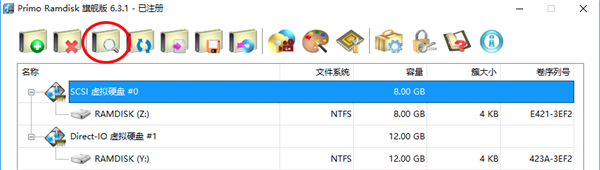
会弹出虚拟硬盘参数对话框,如下图所示。该对话框与新建虚拟硬盘对话框基本相同。请参见创建虚拟硬盘。
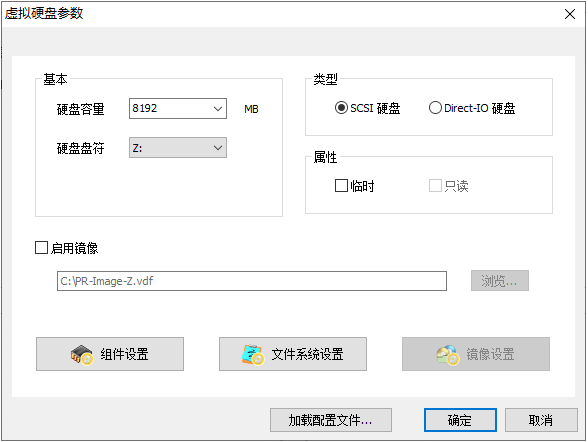
如果不想修改虚拟硬盘配置,可以直接关闭此对话框或单击取消退出对话框。否则,Primo Ramdisk将检查是否有任何设置被修改。如果修改设置,Primo Ramdisk会弹出一个信息框,询问是否需要保存更改。单击是保存更改,或单击否保持设置不变。
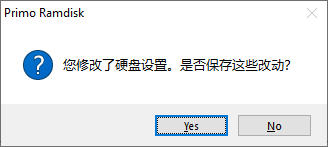
对设置的一些更改需要重启电脑才能生效,Primo Ramdisk会提示你是否需要重启。